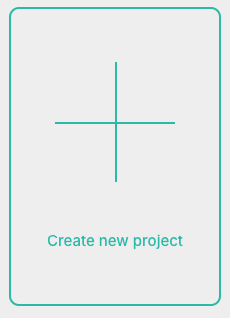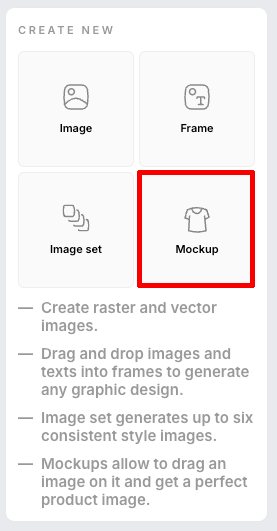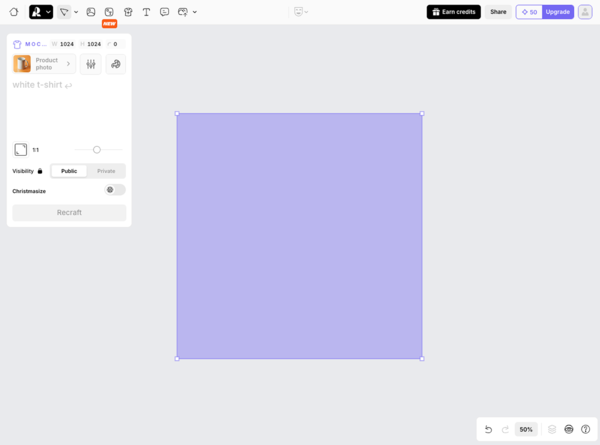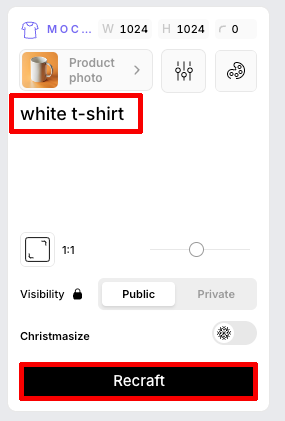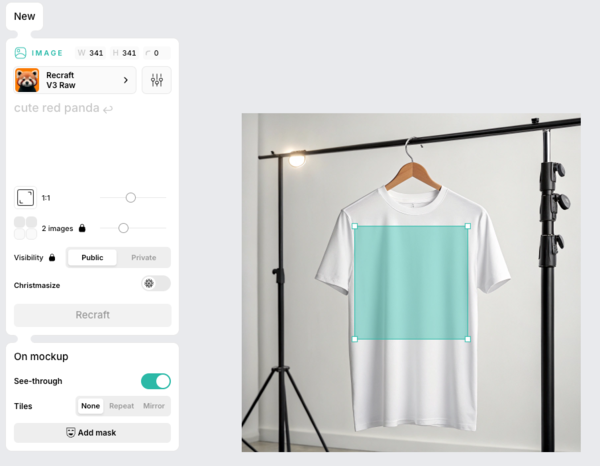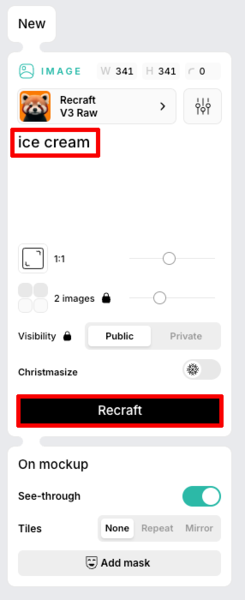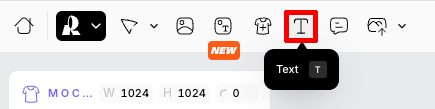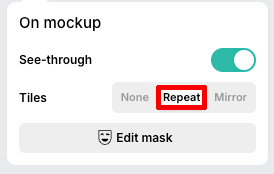Stable Diffusion入門 from Thailand 第25回
業界トップ級の画像生成AIツール「Recraft」 Adobeユーザーは体験する価値あり
2024年11月25日 17時00分更新
モックアップを作成する
では実際にテンプレートを使った画像生成を試してみよう。「MOCKUPS」テンプレートは、生成した画像やロゴを様々な商品や媒体に合成するための機能だ。Tシャツ、パーカー、トートバッグといった衣類や雑貨はもちろん、看板、ウェブサイト、名刺など、幅広い用途に対応している。
まずは「Create new project」をクリックして新しいプロジェクトを作成。
プロジェクトパネルが表示されるので「Mockup」をクリック。
今回はTシャツのモックアップを作成したいので「white t-shirt」というプロンプトを入力し「Recraft」をクリック。
白いTシャツのモックアップが生成され、その上に図柄を生成するためのフレーム(レイヤー)が表示される。
"次にTシャツの柄となるフレーム内に表示させたい画像のプロンプト(ここでは「ice cream」)を書いて「Recraft」をクリック。
生成が開始される。
アイスクリームの画像が生成された。
サイズや位置を調整して完成だ。
生成された画像。シャツのシワの部分などもきちんと処理されているのがわかるだろう。
画面左上のツールバーから「T」を選んでテキストを入力することも可能。
画像の下に「ASCII」のロゴを入れるといったこともできる。
さらに「On Mockup」パネルの「Tiles」を「Repeat」にすることで、モザイク状に画像を配置することも可能だ。
合成後は画像のサイズや位置を調整できるほか、商品自体の色を変更したり、異なる角度から見た画像を生成したりすることも可能だ。商品カタログやECサイト、プレゼン資料など、様々な場面で活用できる機能となっている。

この連載の記事
-
第37回
AI
画像生成AIで比較!ChatGPT、Gemini、Grokどれを選ぶ?得意分野と使い分け【作例大量・2025年最新版】 -
第36回
AI
【無料で軽くて高品質】画像生成AI「Z-Image Turbo」が話題。SDXLとの違いは? -
第35回
AI
ここがヤバい!「Nano Banana Pro」画像編集AIのステージを引き上げた6つの進化点 -
第34回
AI
無料で始める画像生成AI 人気モデルとツールまとめ【2025年11月最新版】 -
第33回
AI
初心者でも簡単!「Sora 2」で“プロ級動画”を作るコツ -
第32回
AI
【無料】動画生成AI「Wan2.2」の使い方 ComfyUI設定、簡単インストール方法まとめ -
第31回
AI
“残念じゃない美少女イラスト”ができた! お絵描きAIツール4選【アニメ絵にも対応】 -
第30回
AI
画像生成AI「Midjourney」動画生成のやり方は超簡単! -
第29回
AI
創作のプロセスを激変させる画像生成AI「Midjourney V7」の使い方 ドラフトモード、パーソナライズ機能に大注目 -
第28回
AI
ローカル動画生成AIの革命児「FramePack」の使い方 -
第27回
AI
【解説】Geminiの画像生成がすごい 無料で使えるうちに試してみて - この連載の一覧へ